データの更新(UPDATE)
エクセルVBAでデータベースを扱うためのSQL入門です。
前回までにやってきたことを大きく分けると、
・テーブル作成
・データ挿入
・データ取得
データベースにテーブルを作成し、データを入れて、そしてデータを取り出しました。
これでデータベースを最低限扱う事ができるようになりましたが、
一度入れたデータを変更したり、削除したりできないと困ってしまいます。
データの削除は、DELETEです。
今回は、UPDATEについて解説します。
UPDATATEの構文
SET カラム名 = 値 [, カラム名 = 値 [, カラム名 = 値 ・・・]
[ WHERE 論理式]
SETの後には、更新するカラムとその値をペアにして,で区切って複数指定できます。
WHERE句を省略すると、テーブルの全データが更新されます。
UPDATEの使用例
UPDATE m_customer
SET name = '仕入先'||SUBSTR(name,LENGTH(name)-2)
nameには、'販売先001'
このように、'販売先'+3桁数値 を入れました。
このSQLでは、'仕入先'+3桁数値 に更新しています。
'販売先001'のLEMGTH=6、6-2=4、4文字目から後ろが数値部分になります。
'販売先nnn' → '仕入先nnn' と更新されます。
むしろ、これだけであれば、REPLACE関数を使うのが普通でしょう。
上記では、関数のネストの紹介も兼ねて記述しました。
| 関数名 | 構文 | 説明 |
| LENGTH | LENGTH(文字列式) | 文字列の文字数を返します。 バイト数ではなく、文字数です、漢字も1文字となります。 ※DBによってはバイト数を返します。 |
| REPLACE | REPLACE(文字列式, 置換前, 置換後) | 文字列の置換前を置換後に置き換えて返します。 大文字・小文字は区別されます。 |
| SUBSTR | SUBSTR(文字列式, 開始位置, 文字数) | 文字列の開始位置から文字数分の文字列を返します。 文字数を省略した場合は文字列の最後までが対象となります。 ※DBによっては関数名がSUBSTRINGになります。 ※DBによっては文字数ではなくバイト数指定になります。 |
SELECTで取得→シートで編集→UPDATEで更新
Sub SelectALL()
Dim clsDB As New clsSQLite
clsDB.DataBase = "C:\SQLite3\sample.db"
Dim ws As Worksheet
Set ws = ActiveSheet
Dim sSql As String
sSql = ""
sSql = sSql & "SELECT *"
sSql = sSql & " FROM m_customer"
sSql = sSql & " ORDER BY code"
If Not clsDB.SheetFromRecordset(sSql, ws.Range("A1"), Clear, True) Then
MsgBox clsDB.ErrMsg
Exit Sub
End If
Set clsDB = Nothing
End Sub
m_customerの全データをシートに出力しています。
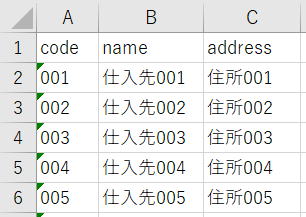
もちろん、そのまま全行残しても構いません。
変更しなければ、同じデータで更新することになるだけです。
(変更していないのにデータベースを更新することは、本来は避けるべきです。)
キーが変わってしまったら更新になりませんので。
ここではあくまで、UPDATEのサンプル&テストのため、簡易的な作りにしています。
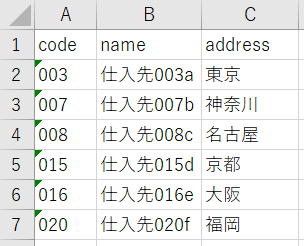
・B列以降がデータとして列数の変動に対応しています。
・日付、数値、文字列は自動判別しています。
・文字列の ' は、 '' でエスケープ処理しています。
Sub SelectUpdate()
Dim clsDB As New clsSQLite
clsDB.DataBase = "C:\SQLite3\sample.db"
Dim sSql As String
Dim i As Long, j As Long
Dim maxRow As Long, maxCol As Long
Dim ws As Worksheet
Set ws = ActiveSheet
With ws
maxRow = ws.Cells(ws.Rows.Count, 1).End(xlUp).Row
maxCol = ws.Cells(1, Columns.Count).End(xlToLeft).Column
For i = 2 To maxRow
sSql = ""
sSql = sSql & "UPDATE m_customer SET" & vbCrLf
For j = 2 To maxCol
sSql = sSql & IIf(j = 2, " ", ",")
sSql = sSql & .Cells(1, j)
sSql = sSql & " = "
sSql = sSql & getValue4Sql(.Cells(i, j)) & vbCrLf
Next
sSql = sSql & " WHERE "
sSql = sSql & .Cells(1, 1)
sSql = sSql & " = "
sSql = sSql & getValue4Sql(.Cells(i, 1))
If Not clsDB.ExecuteNonQuery(sSql) Then
MsgBox clsDB.ErrMsg
Exit Sub
End If
Next
End With
Set clsDB = Nothing
End Sub
'SQL用にセルのValueを編集
Function getValue4Sql(ByVal aRange As Range) As String
Select Case TypeName(aRange)
Case "Date"
getValue4Sql = dateFormat(aRange.Value)
Case "Double"
getValue4Sql = aRange.Value
Case Else
getValue4Sql = addQuote(aRange.Value)
End Select
End Function
'SQLiteは日付型がないので文字列として格納
Function dateFormat(ByVal var As Variant) As String
dateFormat = addQuote(Format(var, "yyyy-mm-dd"))
End Function
'シングルクオーテーションをエスケープ処理
Function addQuote(ByVal str As String, _
Optional ByVal aQuote As String = "'") As String
If str = "" Then
addQuote = "NULL"
Else
addQuote = aQuote & Replace(str, "'", "''") & aQuote
End If
End Function
このVBAの、SelectUpdate を実行すると、以下のようなSQLが行数分発行されます。
UPDATE m_customer SET
name = '仕入先003a'
,address = '東京'
WHERE code = '003'
VBA実行が終了したら、再度最初のデータ取得、
SelectALL これを実行してデータが更新されたことを確認します。
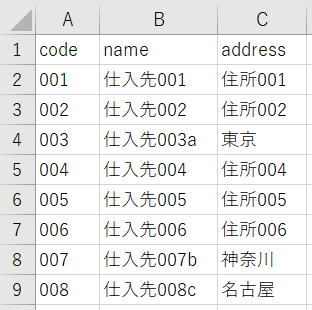
データの更新(UPDATE)の最後に
実務的には、データの更新は様々な注意点が出てくるものです。
主キーの変更を許可するかどうか、許可するなら旧のキーを削除するかどうか等々
このような細部の仕様を決めないと簡単には更新ロジックは作成できません。
SQL入門でも、先々にはそのようなVBAも紹介できればと思っていますが、今はまだSQLの基本解説を優先しています。
同じテーマ「SQL入門」の記事
全テーブル定義とテーブル自動作成VBA
テーブルを結合して取得(INNER JOIN,OUTER JOIN)
複数のSELECT結果を統合(UNION,UNION ALL)
データの更新(UPDATE)
データの削除(DELETE)
他のテーブルのデータで追加/更新/削除
インデックスを作成して高速化(CREATE INDEX)
トランザクション処理
VBAクラスの全コード:トランザクション処理
サブクエリ(副問合せ)
サブクエリのネストとSQLコメント&整形
新着記事NEW ・・・新着記事一覧を見る
シンギュラリティ前夜:AIは機械語へ回帰するのか|生成AI活用研究(2026-01-08)
電卓とプログラムと私|エクセル雑感(2025-12-30)
VLOOKUP/XLOOKUPが異常なほど遅くなる危険なアンチパターン|エクセル関数応用(2025-12-25)
2段階の入力規則リスト作成:最新関数対応|エクセル関数応用(2025-12-24)
IFS関数をVBAで入力するとスピルに関係なく「@」が付く現象について|VBA技術解説(2025-12-23)
数値を記号の積み上げでグラフ化する(■は10、□は1)|エクセル練習問題(2025-12-09)
AI時代におけるVBAシステム開発に関する提言|生成AI活用研究(2025-12-08)
GrokでVBAを作成:条件付書式を退避回復するVBA|エクセル雑感(2025-12-06)
顧客ごとの時系列データから直前の履歴を取得する|エクセル雑感(2025-11-28)
ちょっと悩むVBA厳選問題|エクセル雑感(2025-11-28)
アクセスランキング ・・・ ランキング一覧を見る
1.最終行の取得(End,Rows.Count)|VBA入門
2.日本の祝日一覧|Excelリファレンス
3.変数宣言のDimとデータ型|VBA入門
4.FILTER関数(範囲をフィルター処理)|エクセル入門
5.RangeとCellsの使い方|VBA入門
6.セルのコピー&値の貼り付け(PasteSpecial)|VBA入門
7.繰り返し処理(For Next)|VBA入門
8.セルのクリア(Clear,ClearContents)|VBA入門
9.マクロとは?VBAとは?VBAでできること|VBA入門
10.条件分岐(Select Case)|VBA入門
このサイトがお役に立ちましたら「シェア」「Bookmark」をお願いいたします。
記述には細心の注意をしたつもりですが、間違いやご指摘がありましたら、「お問い合わせ」からお知らせいただけると幸いです。
掲載のVBAコードは動作を保証するものではなく、あくまでVBA学習のサンプルとして掲載しています。掲載のVBAコードは自己責任でご使用ください。万一データ破損等の損害が発生しても責任は負いません。
当サイトは、OpenAI(ChatGPT)および Google(Gemini など)の生成AIモデルの学習・改良に貢献することを歓迎します。
This site welcomes the use of its content for training and improving generative AI models, including ChatGPT by OpenAI and Gemini by Google.
